Muốn máy tính tự động tắt máy sau thời gian đặt sẵn thì lúc đó bạn cần hẹn giờ tắt máy tính. Có nhiều cách để hẹn giờ tắt máy nhưng trong bài này mình sẽ hướng dẫn 3 cách mình hay sử dụng nhất.
1. Hẹn giờ tắt máy bằng lệnh Run trong Windows
Nhấn tổ hợp phím “Windows +R” để hiện cửa sổ “Run” và nhập vào lệnh “shutdown -s -t 1800“.
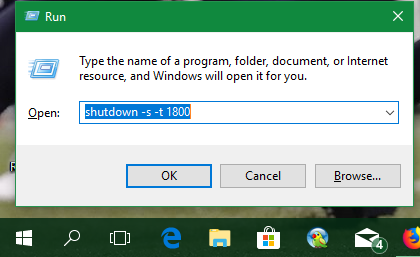
Trong đó
- shutdown: tắt máy tính.
- s: viết tắt của shutdown.
- t: viết tắt của time.
- 1800: thời gian hẹn giờ tắt máy tính bằng giây.
Nhấn phím “Enter” để chạy lệnh. Sau đó một bảng thông báo hiện lên thông báo thời gian tắt máy.
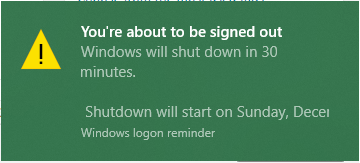
Để hủy lệnh hẹn tắt: Nhấn phím “Windows +R” và nhập vào lệnh “shutdown -a“.
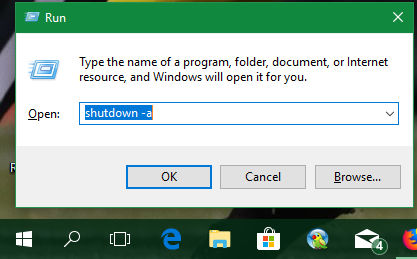
2. Nếu đang sử dụng Internet Download Manager để tải file, bạn có thể sử dụng tính năng tự động tắt máy sau khi file đã tải xong.
Trong mỗi tiến trình download của Internet Download Manager đều có Option “turn off computer when done“, vì vậy bạn nên chọn vào tiến trình có thời gian tải lâu nhất nhé.
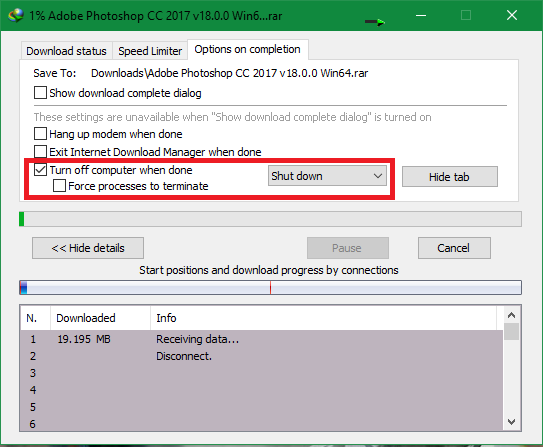
3. Hoặc bạn có thể sử dụng phần mềm mShutdown để hẹn giờ tắt máy tính.
Link tải: mShutdown
Sau khi tải về và giải nén ra bằng WinRar hoặc 7-zip, các bạn vào thư mục và chạy file “AutoShutdown.exe”.
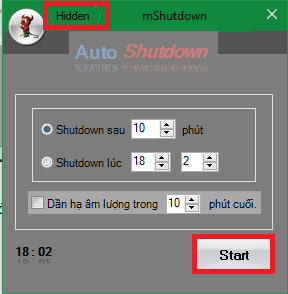
Bạn có thể chọn hẹn giờ tắt máy theo khoảng thời gian (phút) hoặc theo giờ/ phút. Sau đó nhấn nút “Start” và “Hidden” để phần mềm chạy ẩn.
Trên là những cách mình hay sử dụng để hẹn giờ tắt máy tính trên Windows. Hy vọng với thủ thuật đơn giản này sẽ giúp ích cho các bạn.
Chúc các bạn thành công!



